Win11找不到檔案請確定檔案名稱是否正確怎麼解決?
- PHPz轉載
- 2024-02-10 11:27:202483瀏覽
php小編蘋果為大家介紹解決Win11找不到檔案的問題。當我們在使用Win11時,有時候會遇到找不到檔案的情況。這可能是因為檔案名稱輸入錯誤導致的。要解決這個問題,我們可以先檢查檔案名稱是否正確輸入,確保沒有拼字錯誤。如果文件名稱無誤,還是找不到文件,可以嘗試使用文件搜尋功能來尋找文件的確切位置。另外,也可以檢查檔案是否被移動、刪除或重新命名了,如果是,可以嘗試還原檔案或重新命名檔案以解決問題。希望以上方法能幫助大家解決Win11找不到檔案的問題。
Win11找不到檔案請確定檔案名稱是否正確怎麼解決?
方法一、
1、在鍵盤上同時按下Win R快速鍵,開啟執行視窗。
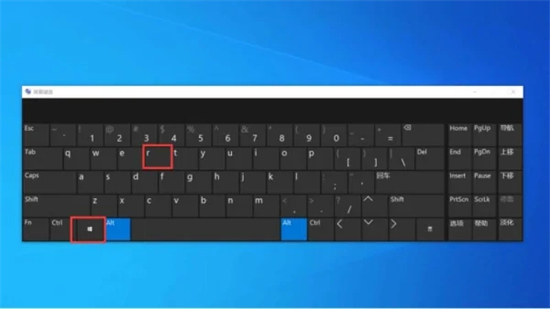
2、在執行視窗中輸入「regedit」指令並按下回車鍵進入。
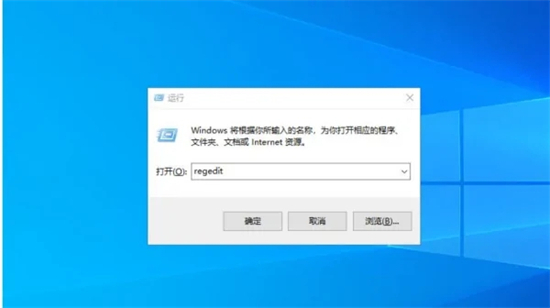
3、在登錄編輯器中展開HKEY_CURRENT_USER路徑,找到SOFTWARE項目。
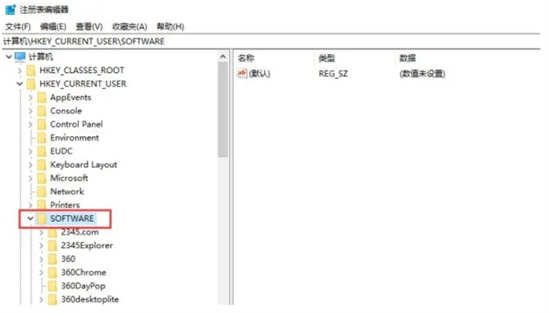
4、在SOFTWARE項目中找到檔案刪除即可。
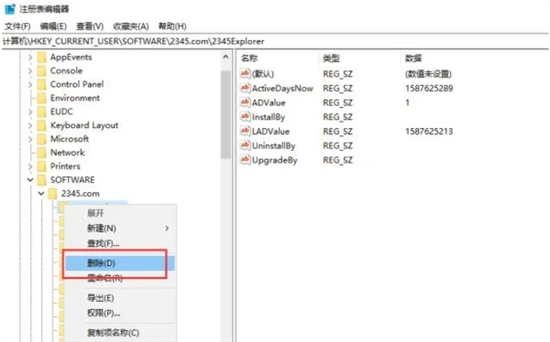
方法二、
1、首先我們要在桌面“我的電腦”上按滑鼠右鍵,選擇“管理”,在“服務和應用程式」下,按一下服務,關閉並停止Windows Management Instrumentation服務。
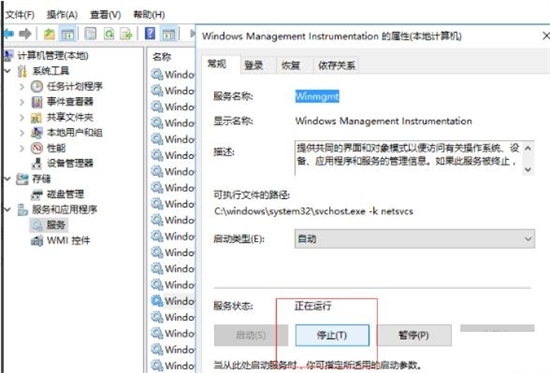
2、然後我們要找到C:\Windows\System32\wbem\Repository資料夾的位置,找到之後雙擊開啟刪除裡面的五個檔案
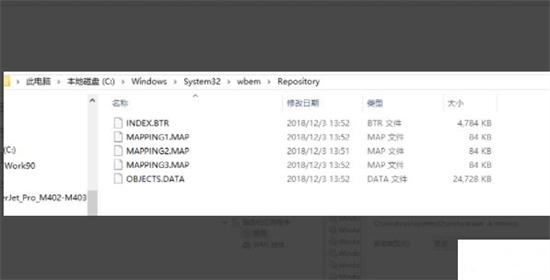
3、刪除之後啟動剛關閉的Windows Management Instrumentation服務後,再關機重新啟動你就會發現你電腦再也不會彈出這個錯誤了。
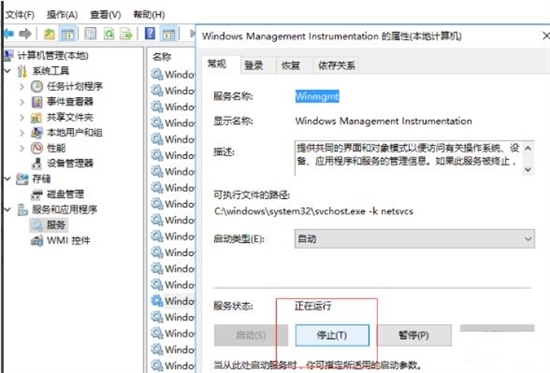
4、我們還可以按win r開啟運行,輸入「regedit」按回車,開啟註冊表。
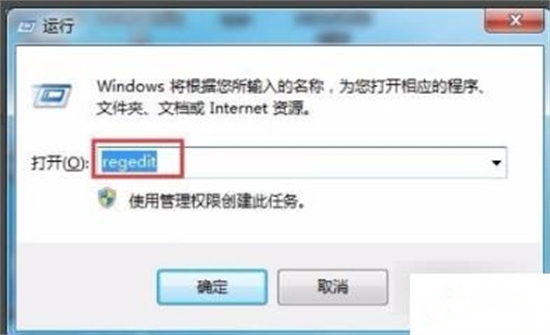
5、依序展開:HKEY_LOCAL_MACHINE\SOFTWARE\Microsoft\Windows NT\CurrentVersion\Winlogon。
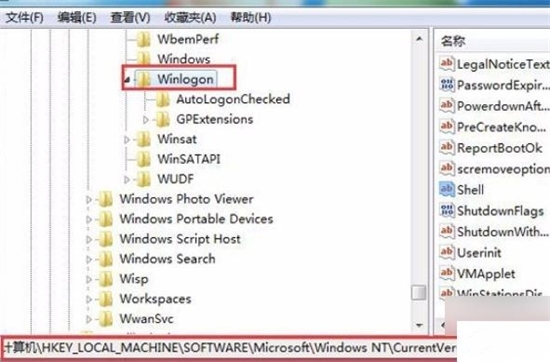
6、然後在右側視窗找到Shell,雙擊打開,將數值資料修改為「Explorer.exe」點選確定,重新啟動電腦即。
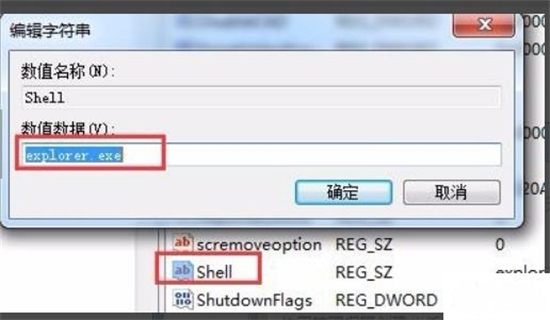
以上是Win11找不到檔案請確定檔案名稱是否正確怎麼解決?的詳細內容。更多資訊請關注PHP中文網其他相關文章!

